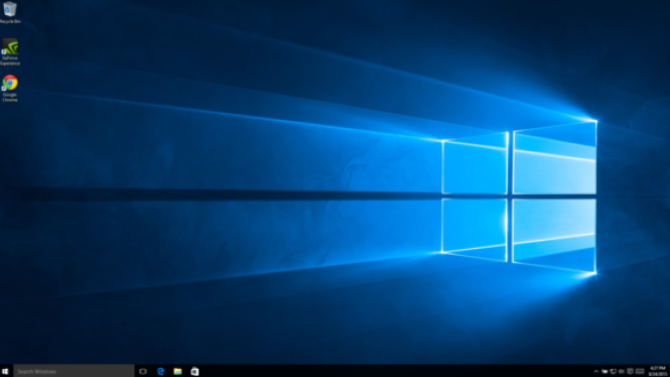Úvod
Při první instalaci Windows 10, popřípadě při upgradu na tento operační systém se standardně vytváří uživatelský účet, který představuje váš účet Microsoft. Firma Microsoft vás tímto způsobem chce co možní nejsnáze zapojit do všech online služeb Microsoftu, jako je třeba Windows Store nebo OneDrive. Pokud byste však přes to všechno měli raději veškerou svoji agendu na pracovní ploše, nebo když nikdo jiný z vaší rodiny nechce s cloudovými službami Microsoftu mít nic společného, pak je pro tuto příležitost daleko vhodnější vytvoření místního účtu.
Vytváříme místní účet
Vytváření místního účtu začíná klepnutí na tlačítko Start/Nastavení/Účty. Pokud chcete vytvořit místní účet pro sebe, pak vlevo klepněte na položku Váš účet a klepněte na odkaz Přihlásit se místo toho místním účtem. Poté se řiďte pokyny průvodce.
V tomto návodu se ovšem zaměříme na vytvoření místního účtu, který je nezávislý na vašem hlavním účtu. Tento návod můžete použít pro vytvoření místního účtu pro vašeho potomka, jiného dospělého člena domácnosti, popřípadě pro sebe, pokud chcete pracovat pod stejným typem účtu, jako je kupříkladu v operačních systémech postavených na Unixu, kde jsou automaticky účty bez oprávnění správce.
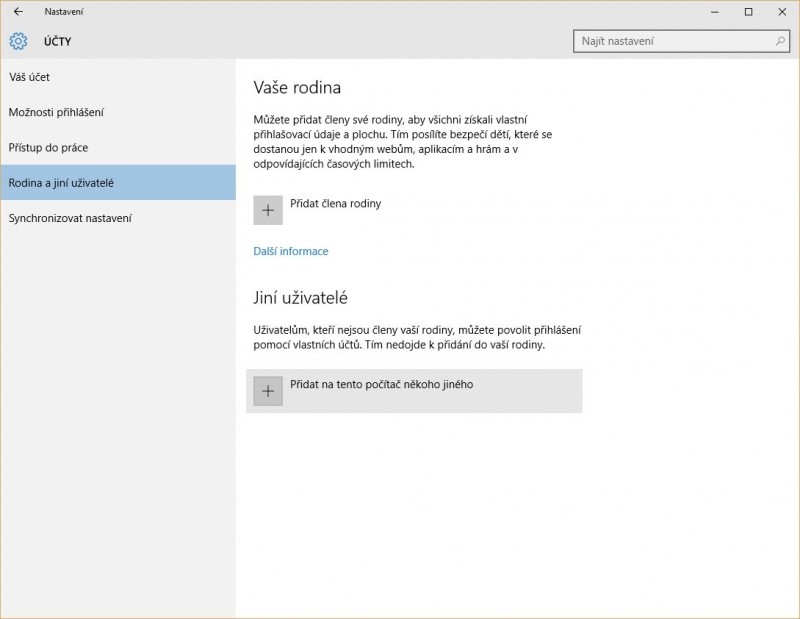
Klepněte opět na nabídku Start/Nastavení/Rodina a jiní uživatelé/Přidat na tento počítač někoho jiného. Přes sekci Vaše rodina bohužel nemůžete přidávat žádné místní účty.
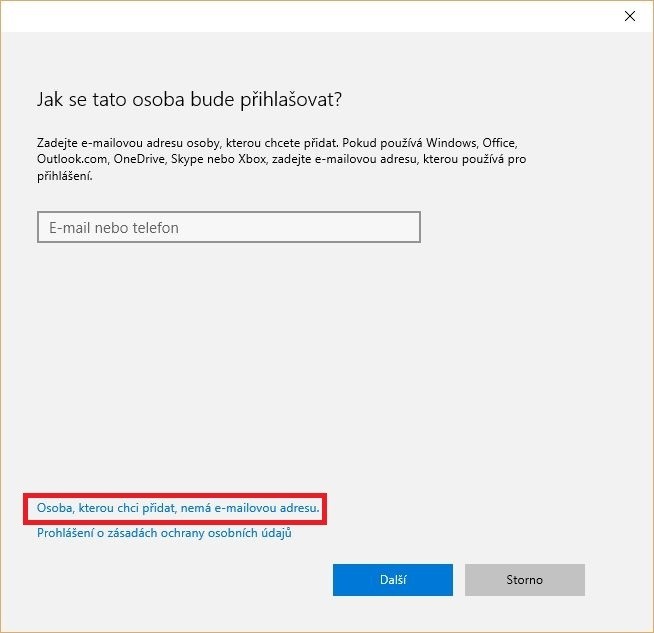
V následujícím okně klepněte na odkaz Osoba, kterou chci přidat, nemá e-mailovou adresu.
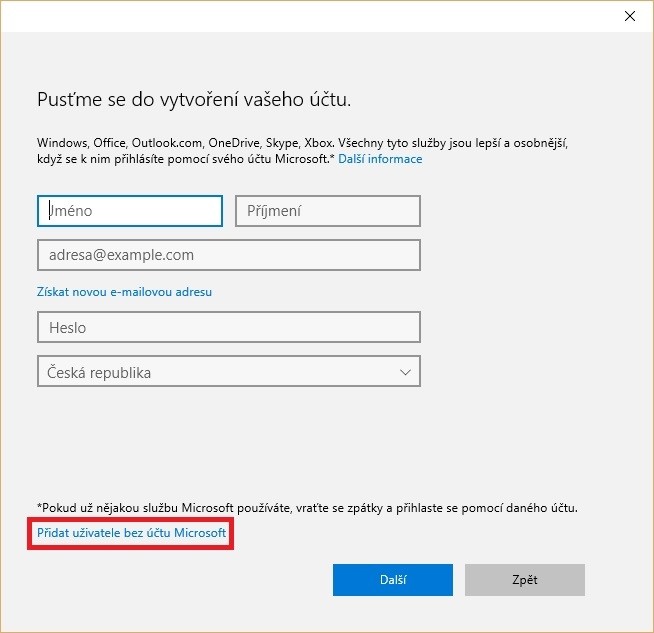
Nyní vám Microsoft zobrazí okno, v němž můžete vytvořit účet Microsoft spojený s operačním systémem Windows 10. My však nic takového nepotřebujeme, proto je třeba vybrat možnost, která se nachází v okně úplně dole – jedná se o odkaz Přidat uživatele bez účtu Microsoft.
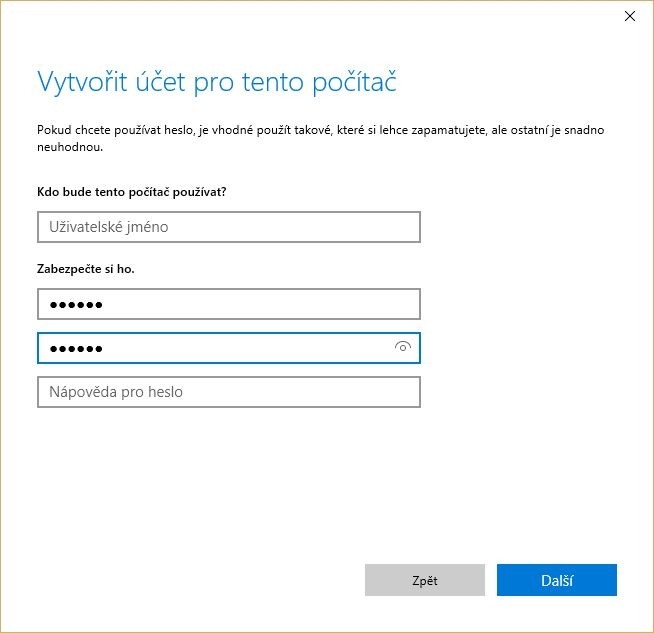
A nyní jsme tam, kam jsme potřebovali. V tomto okně stačí zadat uživatelské jméno, heslo (dvakrát), nápovědu pro heslo a stisknout tlačítko Další.
A to je vše! Nyní máte místní účet vytvořený přesně podle svých představ.
U místního účtu jsou standardně některé z cloudových služeb Microsoftu vypnuty, ovšem další jsou stále aktivní – týká se to například služby OneDrive či Wi-Fi Sense. Povětšinou se jedná o volitelné funkce, které vám mají usnadnit využívání zejména cloudových služeb Microsoftu.